Win7 chm文件用什么打开?Win7系统大大增强了系统的安全性,随之而来的各种莫名其妙的问题,比如很多软件的帮助文档、电子书都在使用的chm文件在win7下会出现打不开的问题,打开之后只有空白,然后显示“已取消到该网页的导航”。这个该怎么办呢?下面就详情来看看chm文件打不开的解决方法吧!
CHM文件打不开解决步骤
1.右键点击CHM文件,选择属性

2.常规选项卡下有个“安全”,点击后面的【解除锁定】按钮。如果没有此按钮请略过。
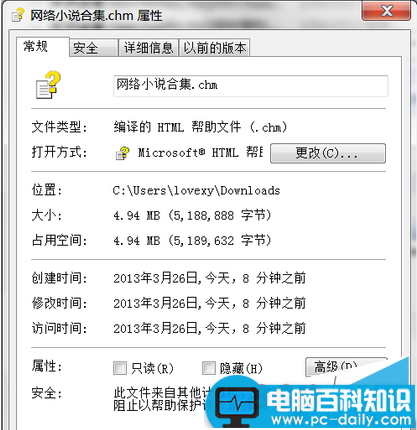
3.如果没有【解除锁定】按钮,将以下内容复制到记事本中,然后点击【文件】>【另存为】。
REGEDIT4 [HKEY_LOCAL_MACHINE\SOFTWARE\Microsoft\HTMLHelp] [HKEY_LOCAL_MACHINE\SOFTWARE\Microsoft\HTMLHelp\1.x\HHRestrictions] "MaxAllowedZone"=dword:00000003 "UrlAllowList"="" [HKEY_LOCAL_MACHINE\SOFTWARE\Microsoft\HTMLHelp\1.x\ItssRestrictions] "MaxAllowedZone"=dword:00000003 "UrlAllowList"=""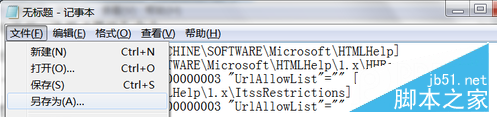
4.另存为.reg格式的文件,再双击导入。
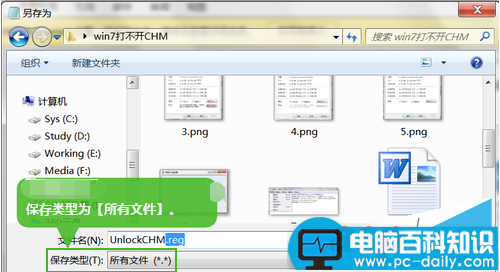
以上就是脚本之家汇总的关于Win7 chm文件用什么打开?chm文件打不开的解决方法,如果你也遇到此类问题可以参考一下吧,希望对大家有帮助!欢迎大家继续关注其他信息!

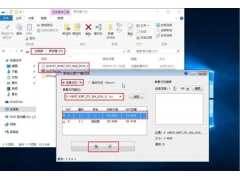
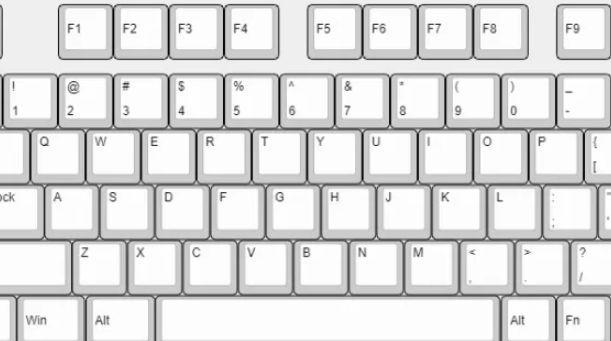

![RedHat服务器上[Errno 5] OSError: [Errno 2]的解决方法](https://img.pc-daily.com/uploads/allimg/4752/11135115c-0-lp.png)

